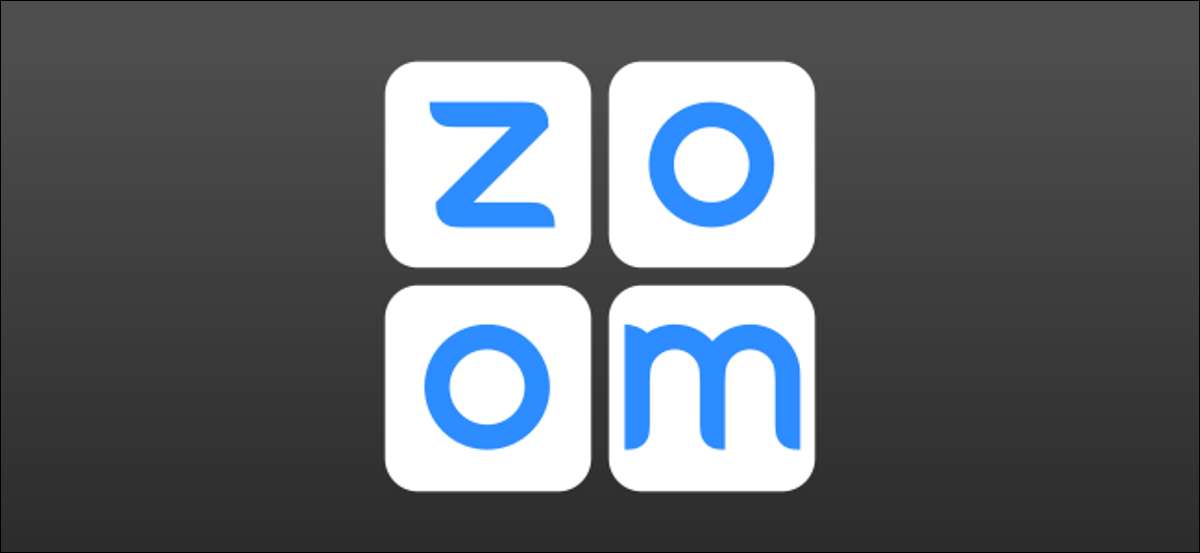
Reuniões de zoom podem se sentir muito facilmente esmagador quando há muitas pessoas envolvidas. Um recurso chamado "salas de breakout" pode ajudar grandes grupos, permitindo que as pessoas se dividam em grupos menores. É um truque acessível saber.
"Salas de breakout" são semelhantes no conceito para Trabalhando em grupos em um escritório da vida real ou sala de aula. As pessoas podem romper a partir da reunião principal em grupos menores para discussão, então se juntar perfeitamente com todos depois, não é necessário gerenciar um monte de chamadas de zoom separadas.
RELACIONADO: Como usar o recurso Whiteboard em zoom para marcar telas
Como habilitar as salas de fuga em zoom
Antes de podermos usar salas de breakout em uma reunião, você terá que habilitar o recurso da sua conta. Isso só é necessário se você estar hospedando a reunião.
Primeiro, faça login no Site Zoom. Em um navegador da Web, como o Google Chrome e selecione "Configurações" na página da sua conta.

Role para baixo para a seção "Na reunião (avançado)" e alterne na chave para "sala de férias".

Enquanto você está aqui, habilitar "Permitir hospedeiro para atribuir participantes a quebrar salas ao agendar" também.
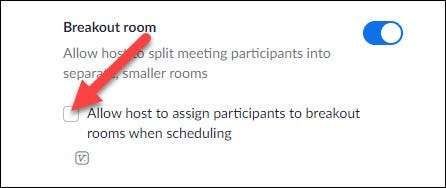
Selecione "Salvar" e estamos prontos para usar salas de fuga em uma reunião.
Como usar salas de breakout em zoom
Para usar salas de breakout em uma reunião, você precisará ser o anfitrião e use o cliente de desktop. Isso inclui janelas , Mac OS , Linux. , e cromada .
RELACIONADO: Como configurar uma reunião de zoom
Agora que permitimos o recurso, você verá um botão "salas de breakout" na barra de ferramentas. Clique.
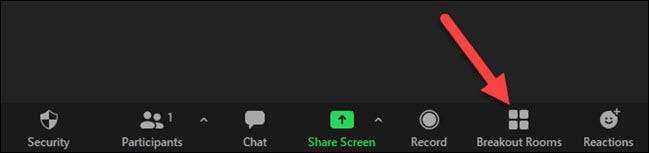
Um pop-up aparecerá com as opções de sala de fuga. Você pode escolher o número de quartos e como os participantes serão divididos neles.
- Atribuir automaticamente: Zoom vai colocar as pessoas aleatoriamente nos quartos.
- Atribuir manualmente: Você escolhe quem vai em qual sala.
- Deixe os participantes escolherem quartos: Autoexplicativo.
Faça suas escolhas e clique em "Criar".
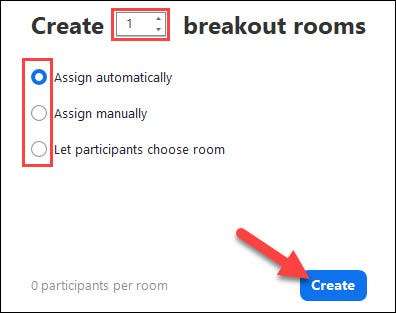
Se você está atribuindo às pessoas aos quartos manualmente, a próxima tela mostrará a lista de quartos. Clique em "Atribuir" para cada quarto e selecione as pessoas que você deseja em cada um.

Em seguida, clique em "Opções" para algumas configurações adicionais. Você pode colocar um comprimento do tempo nas sessões das salas de breakout e escolher uma contagem regressiva para dar tempo para as pessoas para encerrar antes de fechar os quartos.
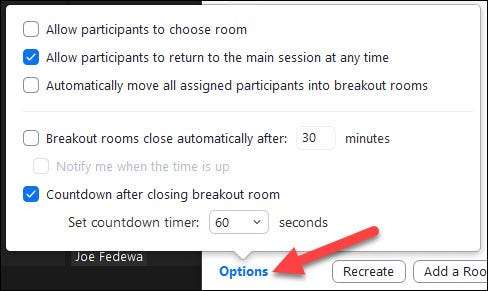
Quando terminar, clique em "Abrir todos os quartos". As pessoas serão colocadas nos quartos da maneira que você decidisse. Eles serão solicitados a aceitar ingressar em uma sala ou para selecionar uma sala por conta própria.
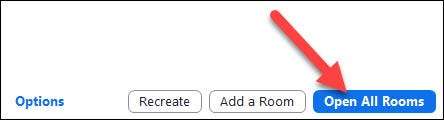
Enquanto as salas de breakout estão acontecendo, você pode clicar no botão da barra de ferramentas para abrir o menu. A partir daqui, você pode "transmitir mensagem para todos".
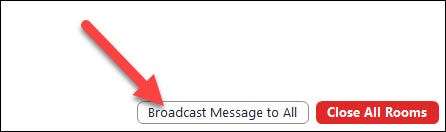
Digite uma mensagem e clique em "Broadcast". A mensagem aparecerá na tela para todos os participantes.
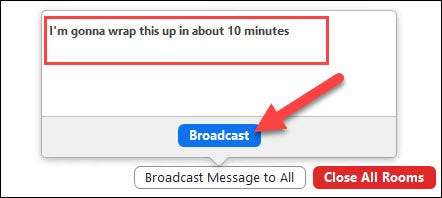
Quando você estiver pronto para acabar com as salas de breakout, clique em "Fechar todos os quartos" deste mesmo menu.

Isso é tudo que há para isso. O zoom salvará suas configurações e atribuições de sala, então se você quiser sair novamente durante a mesma reunião, você não terá que configurá-lo novamente. Este é um recurso conveniente para saber se você organizar muitas grandes reuniões.
Se você está usando Google se reencade ou Equipes da Microsoft. Para uma reunião, aqueles também oferecem um recurso semelhante de sala de fuga.







